كيفية إضافة زر دردشة WhatsApp في Blogger (مجانًا)
نشرت: 2021-10-13WhatsApp هو أحد أنظمة المراسلة الفورية المستخدمة على نطاق واسع ويمكنك الاستفادة منها في عملك. يمكنك بسهولة بيع خدماتك ومنتجاتك من خلال WhatsApp.
في هذه المقالة ، ستتعرف على كيفية إضافة زر دردشة WhatsApp إلى موقع Blogger على الويب.
لذا ، قبل الانتقال إلى الخطوة ، دعنا نفهم فوائد إضافة زر الدردشة في موقع الويب وهل يجب عليك استخدامه على موقع الويب الخاص بك أم لا.
حسنًا ، وفقًا للبيانات الأخيرة من eMarketer ، لدى WhatsApp حاليًا 390.1 مليون مستخدم نشط شهريًا في الهند تليها البرازيل والولايات المتحدة.
لذلك ، يمكنك الاستفادة من منصة المراسلة الفورية هذه لتنمية أعمالك. لذا ، فإن إضافة أداة دردشة WhatsApp تمنح المستخدمين وسيلة سهلة للاتصال بك مباشرةً بدلاً من إرسال رسائل بريد إلكتروني.
لذلك ، إذا كنت من مستخدمي WordPress ، فيمكنك بسهولة تنفيذ ذلك على موقع الويب الخاص بك عن طريق إضافة مكون إضافي. اتبع الدليل لإضافة زر دردشة WA في WordPress.
خطوات إضافة زر دردشة WhatsApp في Blogger
لإضافة أداة دردشة WhatsApp ، اتبع الخطوات أدناه.
الخطوة 1: قم بتسجيل الدخول إلى لوحة معلومات Blogger وانتقل إلى قسم السمات.
الخطوة 2: الآن خذ نسخة احتياطية للموضوع وانقر على خيار تحرير HTML.
الخطوة 3: الآن ابحث عن علامة ]]> </ b: skin> tag أو </style> والصق كود CSS أعلاها مباشرة.
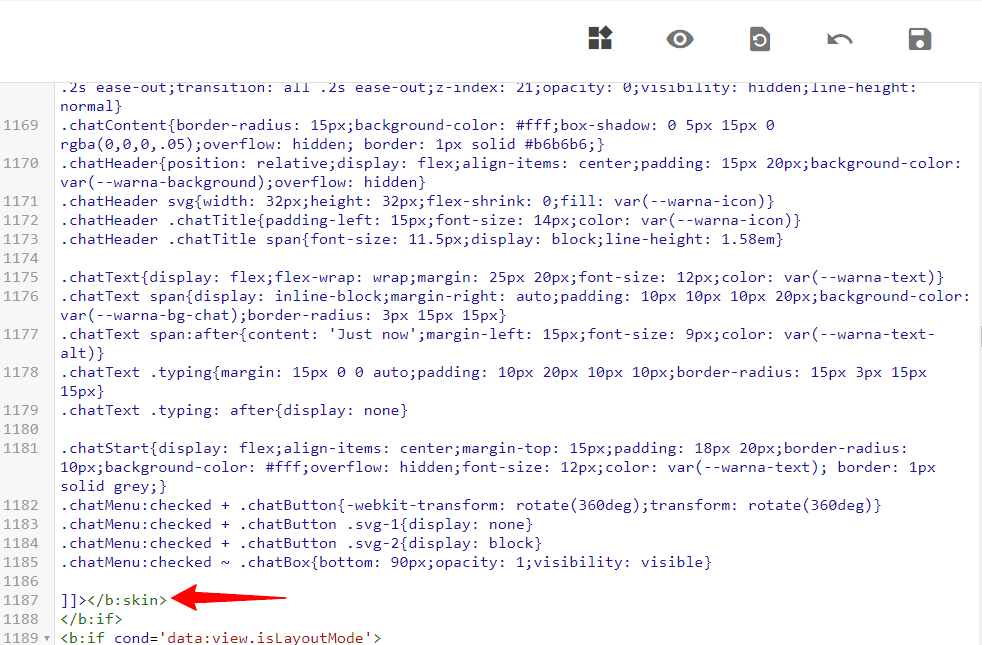
/* Chatbox Whatsapp */ :root { --warna-background: #4dc247; --warna-bg-chat: #f0f5fb; --warna-icon: #fff; --warna-text: #505050; --warna-text-alt: #989b9f; --lebar-chatbox: 320px; } svg{width: 22px;height: 22px;vertical-align: middle;fill: var(--warna-icon)} .chatMenu, .chatButton .svg-2{display: none} .chatButton{position: fixed;background-color: var(--warna-background);bottom: 20px;left: 20px;border-radius: 50px;z-index: 20;overflow: hidden;display: flex;align-items: center;justify-content: center;width: 50px;height: 50px;-webkit-transition: all .2s ease-out;transition: all .2s ease-out} .chatButton svg{margin: auto;fill: var(--warna-icon)} .chatBox{position: fixed;bottom: 70px;left: 20px;width: var(--lebar-chatbox);-webkit-transition: all .2s ease-out;transition: all .2s ease-out;z-index: 21;opacity: 0;visibility: hidden;line-height: normal} .chatContent{border-radius: 15px;background-color: #fff;box-shadow: 0 5px 15px 0 rgba(0,0,0,.05);overflow: hidden; border: 1px solid #b6b6b6;} .chatHeader{position: relative;display: flex;align-items: center;padding: 15px 20px;background-color: var(--warna-background);overflow: hidden} .chatHeader svg{width: 32px;height: 32px;flex-shrink: 0;fill: var(--warna-icon)} .chatHeader .chatTitle{padding-left: 15px;font-size: 14px;color: var(--warna-icon)} .chatHeader .chatTitle span{font-size: 11.5px;display: block;line-height: 1.58em} .chatText{display: flex;flex-wrap: wrap;margin: 25px 20px;font-size: 12px;color: var(--warna-text)} .chatText span{display: inline-block;margin-right: auto;padding: 10px 10px 10px 20px;background-color: var(--warna-bg-chat);border-radius: 3px 15px 15px} .chatText span:after{content: 'Just now';margin-left: 15px;font-size: 9px;color: var(--warna-text-alt)} .chatText .typing{margin: 15px 0 0 auto;padding: 10px 20px 10px 10px;border-radius: 15px 3px 15px 15px} .chatText .typing: after{display: none} .chatStart{display: flex;align-items: center;margin-top: 15px;padding: 18px 20px;border-radius: 10px;background-color: #fff;overflow: hidden;font-size: 12px;color: var(--warna-text); border: 1px solid grey;} .chatMenu:checked + .chatButton{-webkit-transform: rotate(360deg);transform: rotate(360deg)} .chatMenu:checked + .chatButton .svg-1{display: none} .chatMenu:checked + .chatButton .svg-2{display: block} .chatMenu:checked ~ .chatBox{bottom: 90px;opacity: 1;visibility: visible}الخطوة 4: الآن ابحث عن علامة </body> والصق كود HTML أعلاها مباشرة.
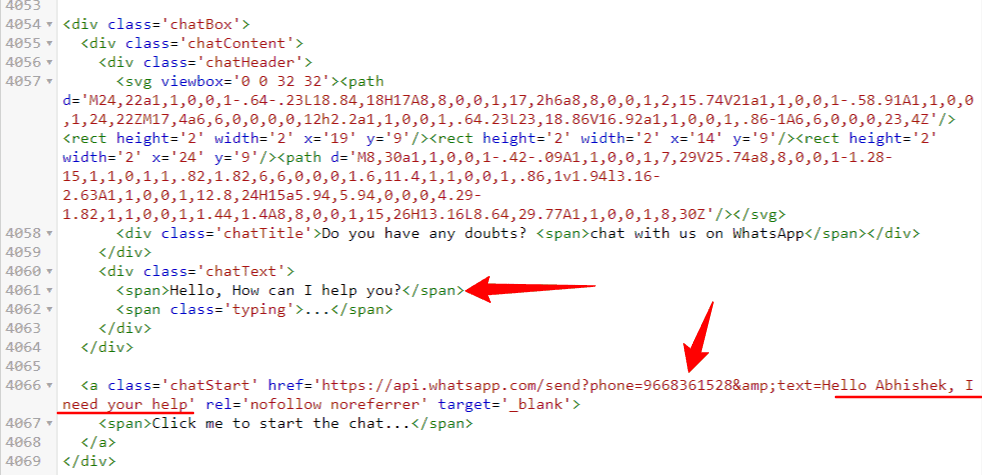
<input class='chatMenu hidden' type='checkbox'/> <label class='chatButton' for='offchatMenu'> <svg class='svg-1' viewBox='0 0 32 32'><g><path d='M16,2A13,13,0,0,0,8,25.23V29a1,1,0,0,0,.51.87A1,1,0,0,0,9,30a1,1,0,0,0,.51-.14l3.65-2.19A12.64,12.64,0,0,0,16,28,13,13,0,0,0,16,2Zm0,24a11.13,11.13,0,0,1-2.76-.36,1,1,0,0,0-.76.11L10,27.23v-2.5a1,1,0,0,0-.42-.81A11,11,0,1,1,16,26Z'/><path d='M19.86,15.18a1.9,1.9,0,0,0-2.64,0l-.09.09-1.4-1.4.09-.09a1.86,1.86,0,0,0,0-2.64L14.23,9.55a1.9,1.9,0,0,0-2.64,0l-.8.79a3.56,3.56,0,0,0-.5,3.76,10.64,10.64,0,0,0,2.62,4A8.7,8.7,0,0,0,18.56,21a2.92,2.92,0,0,0,2.1-.79l.79-.8a1.86,1.86,0,0,0,0-2.64Zm-.62,3.61c-.57.58-2.78,0-4.92-2.11a8.88,8.88,0,0,1-2.13-3.21c-.26-.79-.25-1.44,0-1.71l.7-.7,1.4,1.4-.7.7a1,1,0,0,0,0,1.41l2.82,2.82a1,1,0,0,0,1.41,0l.7-.7,1.4,1.4Z'/></g></svg> <svg class='svg-2' viewBox='0 0 512 512'><path d='M278.6 256l68.2-68.2c6.2-6.2 6.2-16.4 0-22.6-6.2-6.2-16.4-6.2-22.6 0L256 233.4l-68.2-68.2c-6.2-6.2-16.4-6.2-22.6 0-3.1 3.1-4.7 7.2-4.7 11.3 0 4.1 1.6 8.2 4.7 11.3l68.2 68.2-68.2 68.2c-3.1 3.1-4.7 7.2-4.7 11.3 0 4.1 1.6 8.2 4.7 11.3 6.2 6.2 16.4 6.2 22.6 0l68.2-68.2 68.2 68.2c6.2 6.2 16.4 6.2 22.6 0 6.2-6.2 6.2-16.4 0-22.6L278.6 256z'/></svg> </label> <div class='chatBox'> <div class='chatContent'> <div class='chatHeader'> <svg viewbox='0 0 32 32'><path d='M24,22a1,1,0,0,1-.64-.23L18.84,18H17A8,8,0,0,1,17,2h6a8,8,0,0,1,2,15.74V21a1,1,0,0,1-.58.91A1,1,0,0,1,24,22ZM17,4a6,6,0,0,0,0,12h2.2a1,1,0,0,1,.64.23L23,18.86V16.92a1,1,0,0,1,.86-1A6,6,0,0,0,23,4Z'/><rect height='2' width='2' x='19' y='9'/><rect height='2' width='2' x='14' y='9'/><rect height='2' width='2' x='24' y='9'/><path d='M8,30a1,1,0,0,1-.42-.09A1,1,0,0,1,7,29V25.74a8,8,0,0,1-1.28-15,1,1,0,1,1,.82,1.82,6,6,0,0,0,1.6,11.4,1,1,0,0,1,.86,1v1.94l3.16-2.63A1,1,0,0,1,12.8,24H15a5.94,5.94,0,0,0,4.29-1.82,1,1,0,0,1,1.44,1.4A8,8,0,0,1,15,26H13.16L8.64,29.77A1,1,0,0,1,8,30Z'/></svg> <div class='chatTitle'>Do you have any doubts? <span>chat with us on WhatsApp</span></div> </div> <div class='chatText'> <span>Hello, How can I help you?</span> <span class='typing'>...</span> </div> </div> <a class='chatStart' href='https://api.whatsapp.com/send?phone=9668362528&text=Hello Abhishek, I need your help' rel='nofollow noreferrer' target='_blank'> <span>Click me to start the chat...</span> </a> </div>الخطوة 5: الآن قم بتغيير رقم WhatsApp والرسائل المحددة مسبقًا وحفظ الرمز.

الآن ستتم إضافة زر دردشة WhatsApp إلى موقع Blogger الخاص بك.
شاهد الفيديو أدناه لمعرفة الخطوات بصريًا.
كيفية تخصيص ودجة دردشة WhatsApp؟
حسنًا ، يمكنك تخصيص شكل ومظهر زر الدردشة بشكل أكبر كما يمكنك تغيير لون الزر وإضافة حدود ومربع الظل فيه.
هنا يتم وضع زر الدردشة 20 بكسل من الجانب الأيسر وإذا كنت تريد تغييره إلى اليمين ، فعليك تغيير الموضع في كود CSS.
هنا ، يجب عليك تغيير قيمتين في زر الدردشة (.chatButton) ومربع الدردشة (.chatBox). هنا عليك تغيير الرمز اليسار: 20 بكسل ؛ إلى اليمين: 20 بكسل ؛ .
استنتاج
آمل أن تساعدك هذه المقالة في إضافة زر الدردشة إلى موقع بلوجر الخاص بك. إذا واجهت أي مشكلة أثناء هذه العملية ، فيمكنك أن تسألني في قسم التعليقات أو انضم إلى مجموعة Telegram للمناقشة.
لمزيد من البرنامج التعليمي المذهل مثل هذا ، يمكنك الاشتراك في قناتنا على YouTube Key2Blogging ومتابعي على Twitter للحصول على التحديثات.

